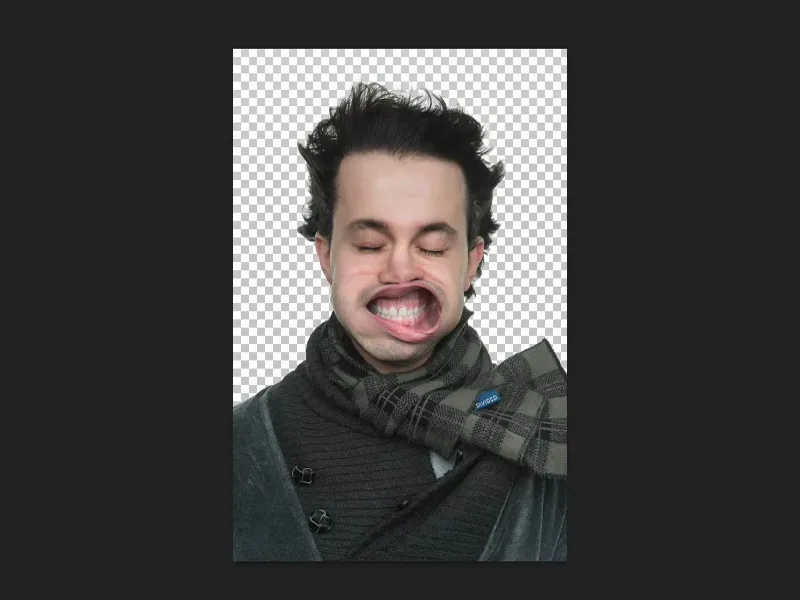Что Коррекция тона — это действительно универсальный инструмент, универсальный уровень настройки, я хочу показать вам в этом учебнике. Для этого я уже подготовил три различных PSD-файла. Вы увидите, что Коррекция тона также может привести к многим другим изменениям кроме просто светлого и темного.
Первый пример — это этот выделенный объект. Если я немного увеличу масштаб, то вы увидите, что волосы действительно хорошо выделены. И это можно сделать с помощью Коррекции тона.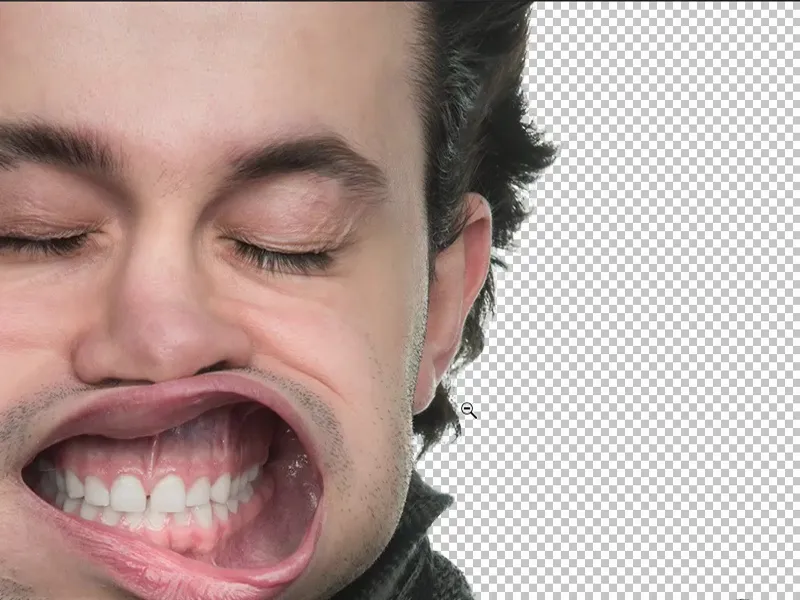
Использование Коррекции тона для выделения
Для этого я просто дублирую слой фона (1) и перехожу в Каналы (2), которые находятся сразу рядом с Слоями.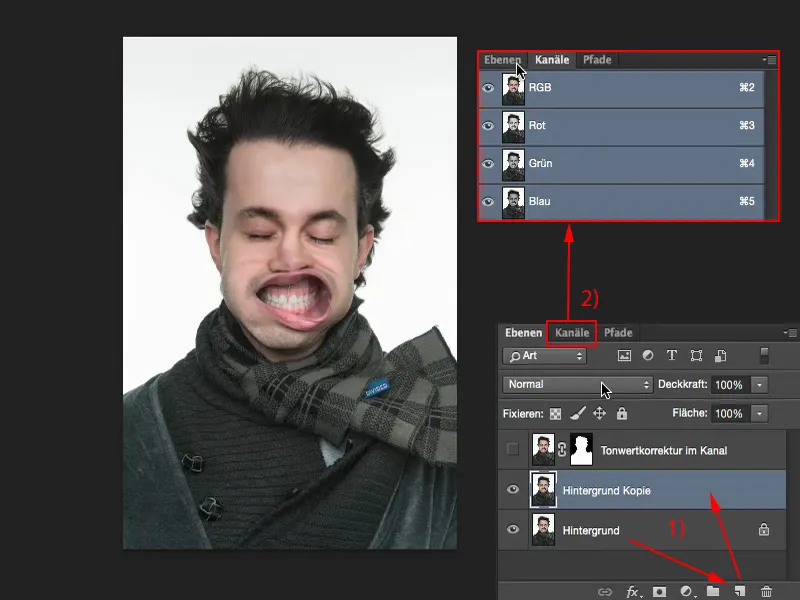
Затем я выбираю канал, что имеет самый большой контраст с фоном. Давай я возьму Синий канал (1) и дублирую (2) его. Сейчас все каналы отключены, скрыты, и сейчас я могу работать с этим Копия Синего канала.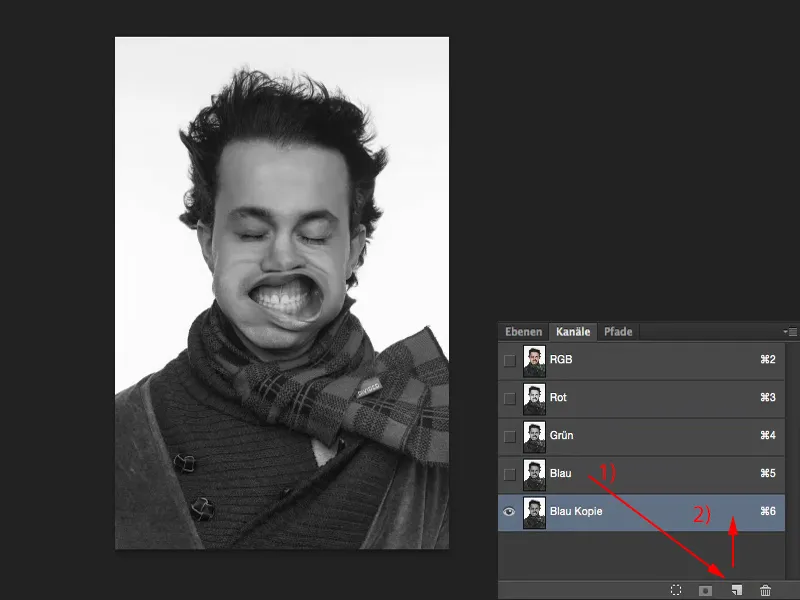
Здесь я также могу работать с помощью Коррекции тона (Изображение>Коррекция>Коррекция тона…).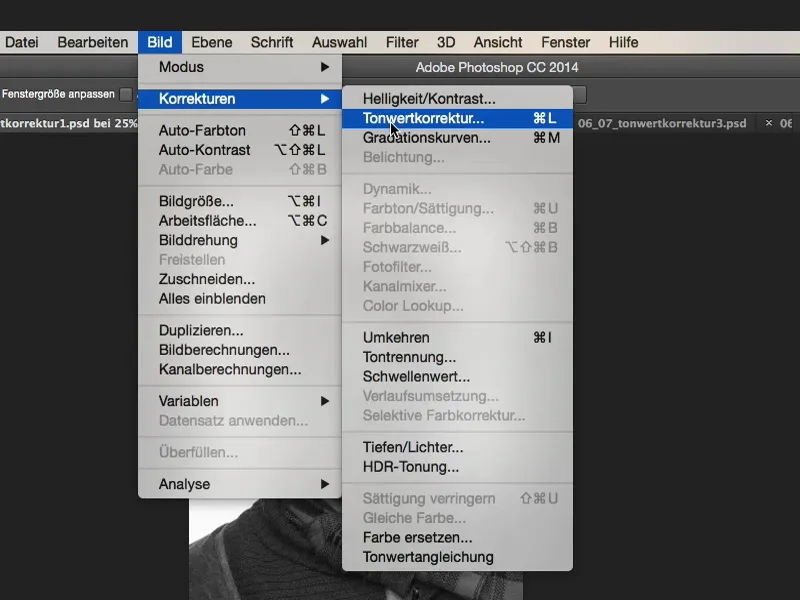
Все, что мне нужно сделать сейчас, — потому что фон чисто белый — я должен сдвинуть тональные значения вправо (1), пока они не начнут немного отрываться сверху в белой области (2). И тогда вы также четко увидите, что волосы становятся идеально выделенными.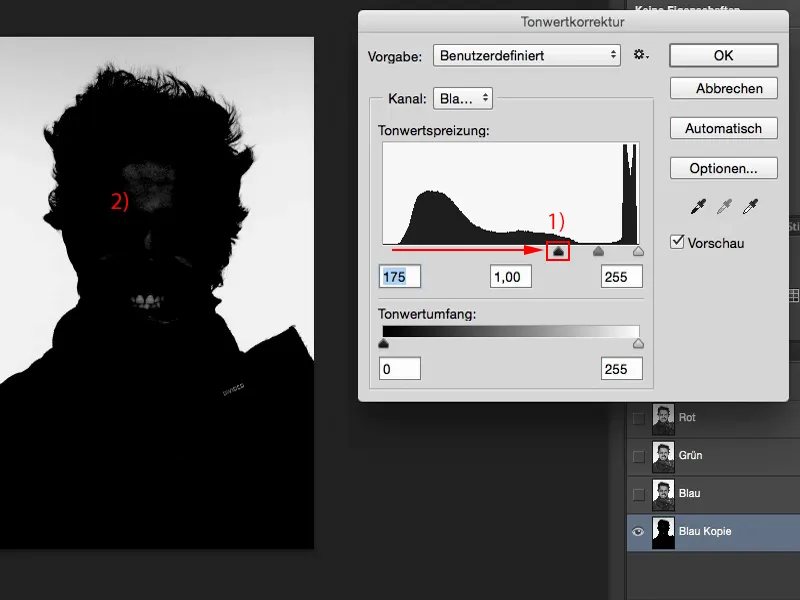
Теперь у нас все еще есть немного черного на заднем плане, что мы должны немного изменить. Так что я могу видеть зубы, могу видеть лоб (см. предыдущее изображение). И тогда я могу свободно рисовать на этой копии канала.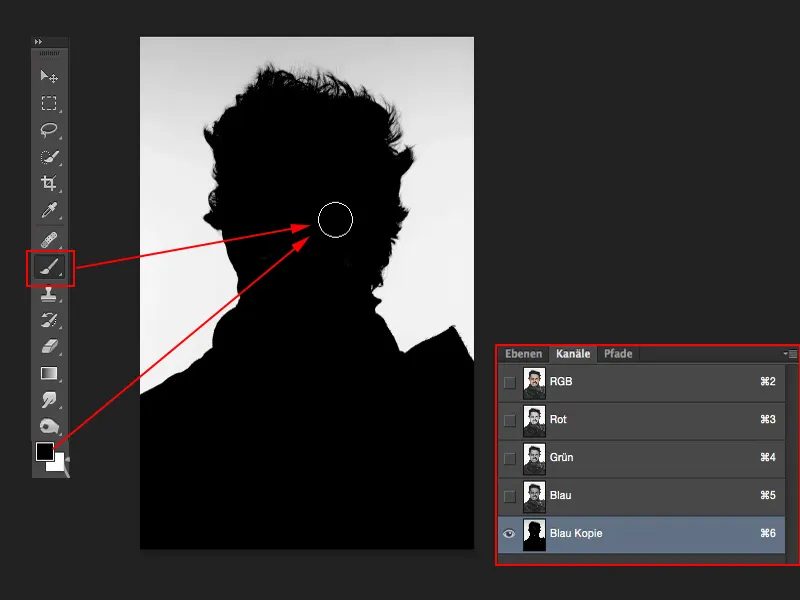
Я могу загрузить это как выделение. Мне нужно просто удерживать клавишу Cmd (или Ctrl) и кликнуть (1) - и у меня уже выбрана освещенность этого слоя (2).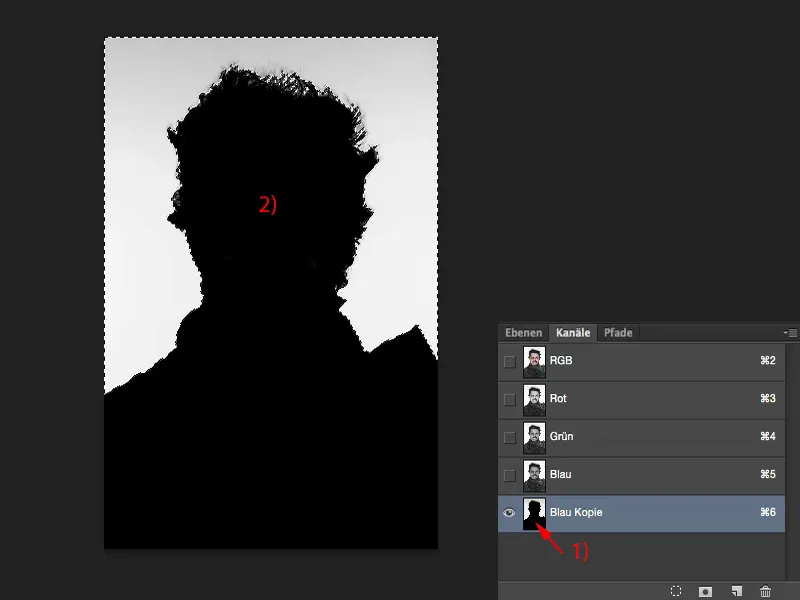
Затем я возвращаюсь к RGB (1). Об этой копии канала (2) я не думаю, возвращаюсь к моим Слоям (3) и обращаю выделение (4) (Выбор>Обратная выборка). Теперь выбран человек.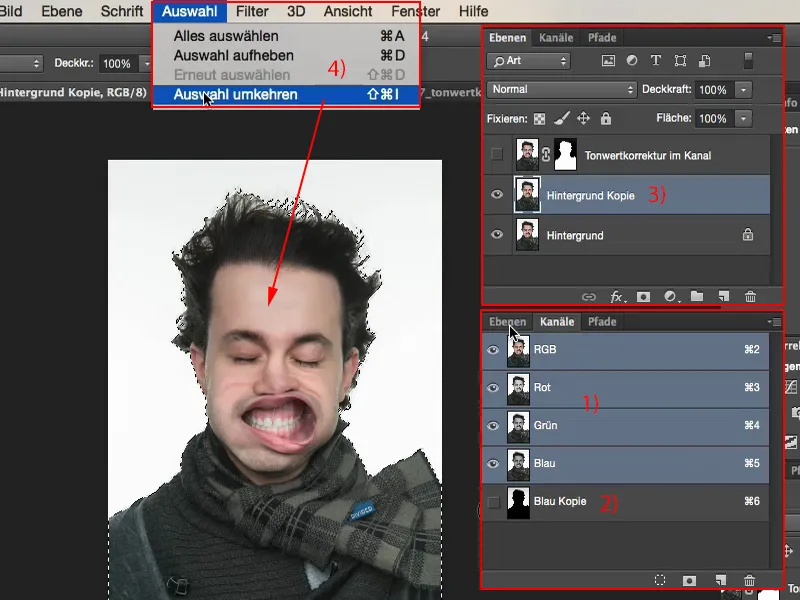
Кликнув по маске, я выделяю этого человека. И я выделил его так хорошо, что действительно могу работать с этим и сейчас сразу же вставить новый фон.
Немного о картинке: Не, у парня нет проблемы. У нас был действительно, действительно мощный воздуходув в студии, и мы сделали эту серию «Дунуть». И это одно из этих, как мне кажется, все еще великолепных снимков.
И для этого ты можешь использовать Коррекцию тона. Если у тебя однотонный светлый фон, тогда можно быстро выделить своего человека этим способом. Очень крутой способ работать с Коррекцией тона.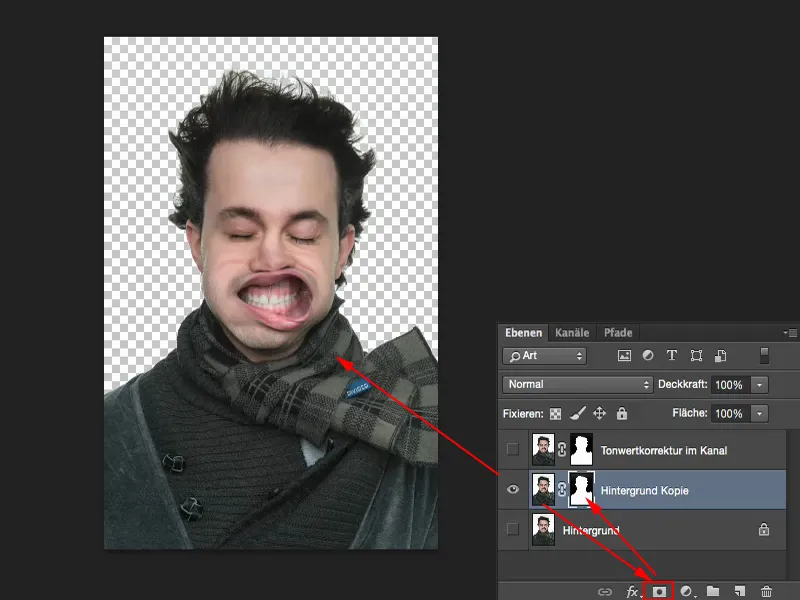
Использование Коррекции тона для коррекции цвета
Другой пример: Я хочу изменить цвета на этой картинке. Я могу легко сделать это с помощью Коррекции тона. Зеленый цвет намного насыщеннее, синий цвет красиво насыщен.
Итак, эта картинка (1) имеет оттенок, это конечно же осознанный оттенок, потому что это монтаж, но с помощью Коррекции тона (2) я могу как раз убрать оттенок и во-вторых, создать абсолютно новый вид. И это тоже является темой этого обучения.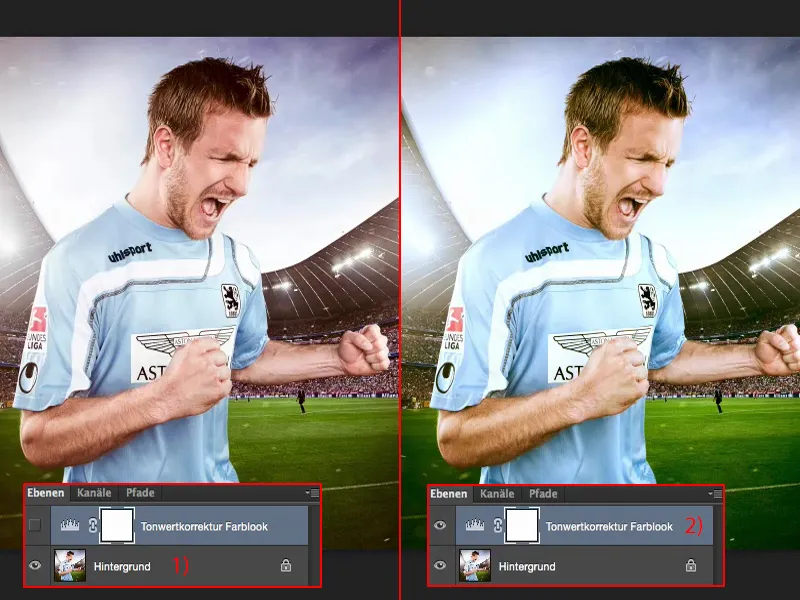
Это все работает очень просто: вам нужна Коррекция тона. И тогда у вас есть здесь, аналогично как с Кривые оттенков, не только RGB-каналы, но и отдельные каналы тоже отображаются.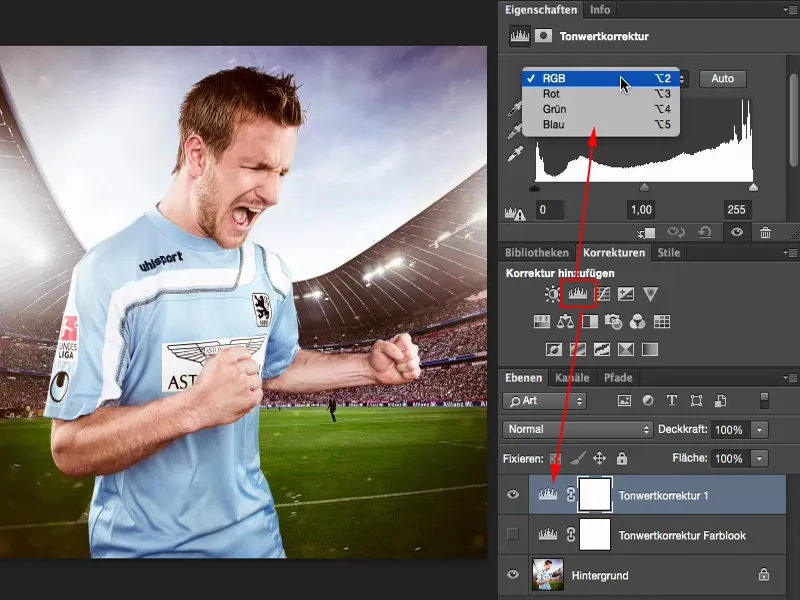
Вы видите, например: в Красном канале практически отсутствует информация об изображении. И только когда вы немного подтягиваете регулятор, тогда у вас снова появляется настоящий зеленый. Свет в порядке.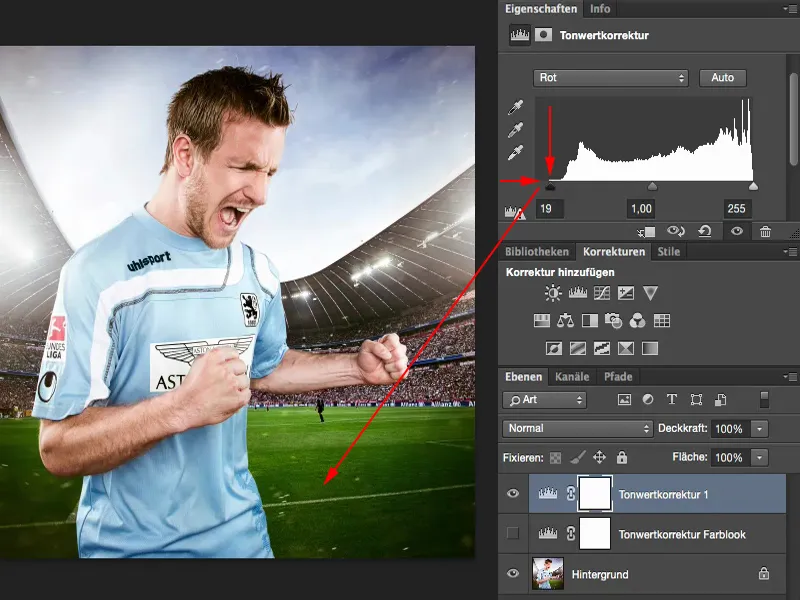
В Зеленом (1) я посмотрю: Даже Зеленый может немного подтянуться. Я посмотрю, что происходит в свете. Нет, не выглядит хорошо, не буду трогать этого.
То же самое и с Синим (2). Здесь у меня уже есть полностью проработанная картинка. Возможно, я сдвину его еще немного влево или вправо (оба регулятора по 2).
И тогда у меня есть здесь созданный цветной вид с помощью Коррекции тона. И это только потому, что я немного поиграл в отдельных каналах со средними, тенями и светами. Это было второе возможное применение для Коррекции тона.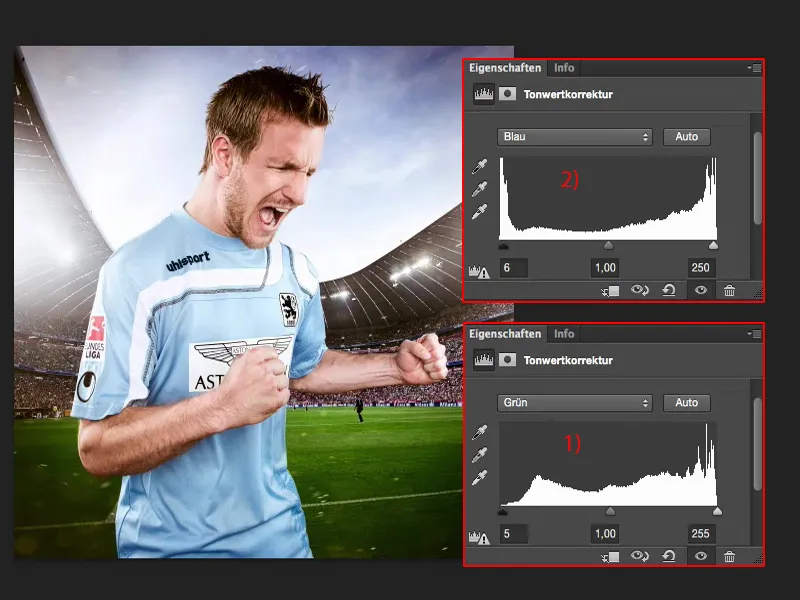
Настройка яркости с помощью коррекции тонов при композинге
Третье применение коррекции тонов я покажу тебе на самой простой фотомонтаже, которую ты знаешь: Это фотомонтаж на сером фоне. Всё это должно выглядеть так, как является позже.
Для этого мне сначала нужно качественно выделить персону (1). Я сделаю это через простую маску для экономии времени.
Далее нам нужна текстура. Я быстро загружу её и добавлю в стек слоёв (2), перейду к Свободное трансформирование и увижу: Окей, она огромная. Я думаю, что она снята на D800, а PSD-файл уже уменьшен для обучения до 2000 пикселей. Лучше было бы разместить её через Размещение прямо в это изображение. Но так тоже сойдёт.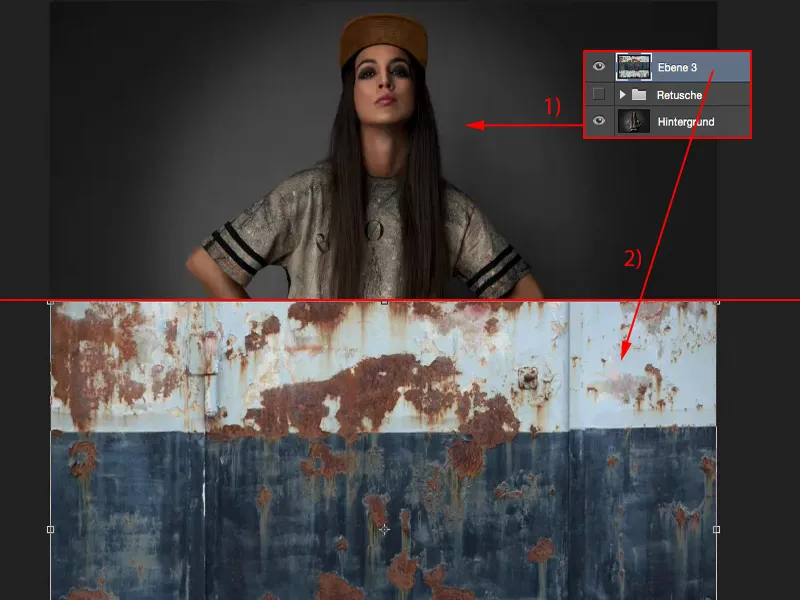
Клавиша Ввод подтверждает трансформацию. Затем я устанавливаю режим на Наложение (1). Теперь возникла проблема: Яркость этих двух изображений не совсем совпадает.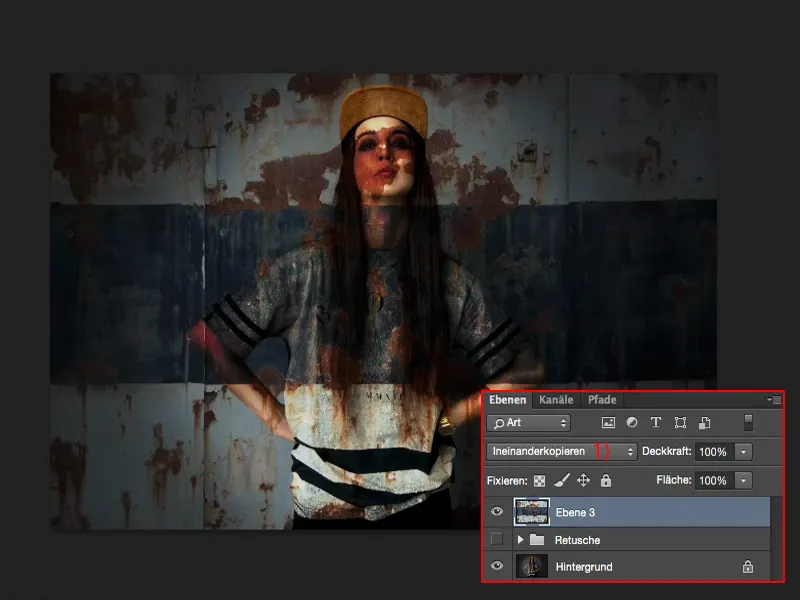
Сначала я создаю грубую маску (1) персоны, чтобы мы могли продолжать работать быстро. Здорово, что на сером фоне тут не нужно абсолютно внимательно относиться к волосам и всё происходит довольно быстро, даже если это не очень точно.
Если уделить этому больше времени, то, конечно, можно добиться гораздо более прекрасного результата, но для обучения и понимания техники этого должно быть достаточно. Почти так. Теперь персона стоит перед этим фоном.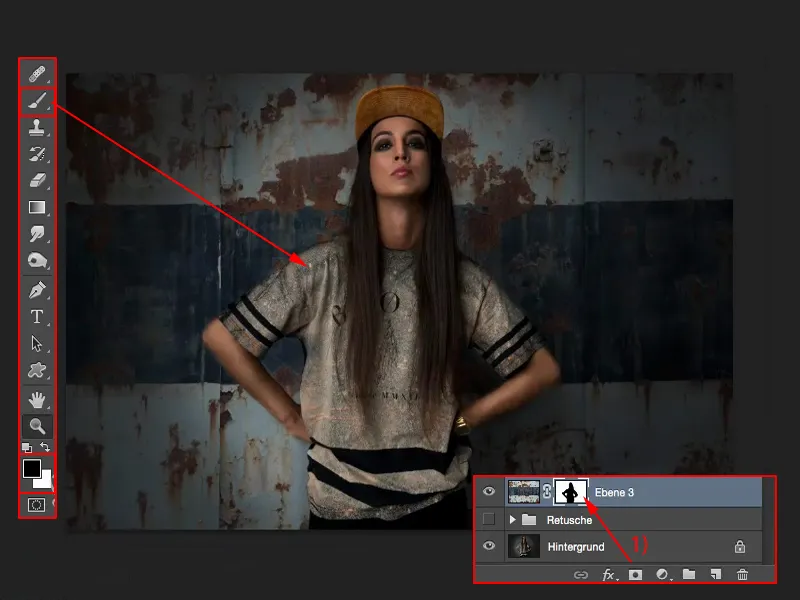
Спот уже не так красиво выделяется, как я его фотографировал здесь (1). Так – что мне нужно? Конечно же, коррекция тонов (2), в данном случае не на всем стеке слоёв, а с маской выреза (3). Тогда ты уже видишь, как изменяется гистограмма. И сейчас ты видишь дефицит, который эта структура в режиме наложения Наложение имеет с нашим старым фоном, а именно: Немного не хватает контраста в тенях (4) и немного в светах (5). А это я сейчас быстро поправлю.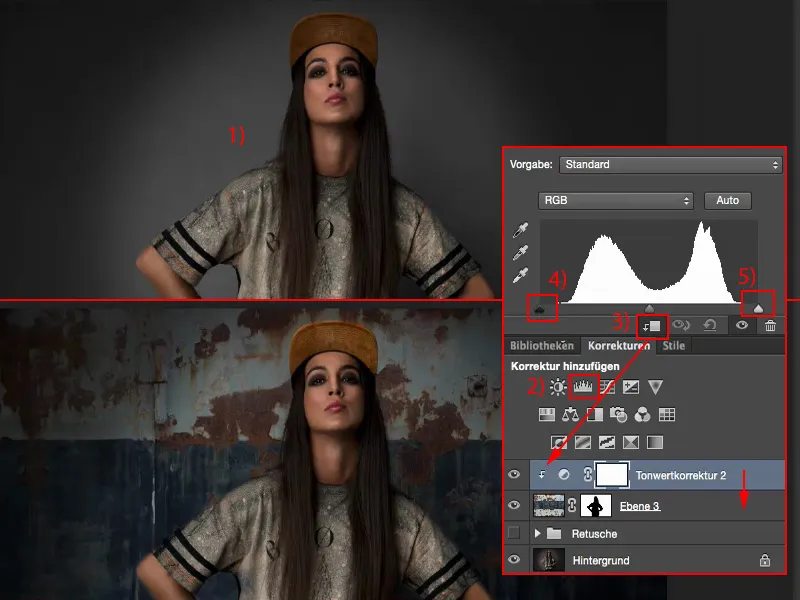
И тогда ты уже видишь, как этот спотлайт на фоне снова намного лучше выделяется. Это не много, но это тот штрих реализма, который в конечном итоге не хватает этому фотомонтажу. И я уверен, что так уже нельзя будет воссоздать.
С помощью средних тонов (1) ты можешь глобально регулировать яркость здесь, но обычно средние тона всегда хорошо соответствуют, если текстура не пере- или недоэкспонирована… но здесь всё было в порядке. Я могу оставить это так. Возможно, я сделаю лишь немного светлее или чуть темнее, но обычно мне приходится мало чего трогать.
Но если ты видишь, что здесь нет информации (2) больше, нет деталей в тенях, средних тонах, светах, где угодно, тогда тебе нужно это корректировать. И это можно прекрасно сделать с помощью коррекции тонов.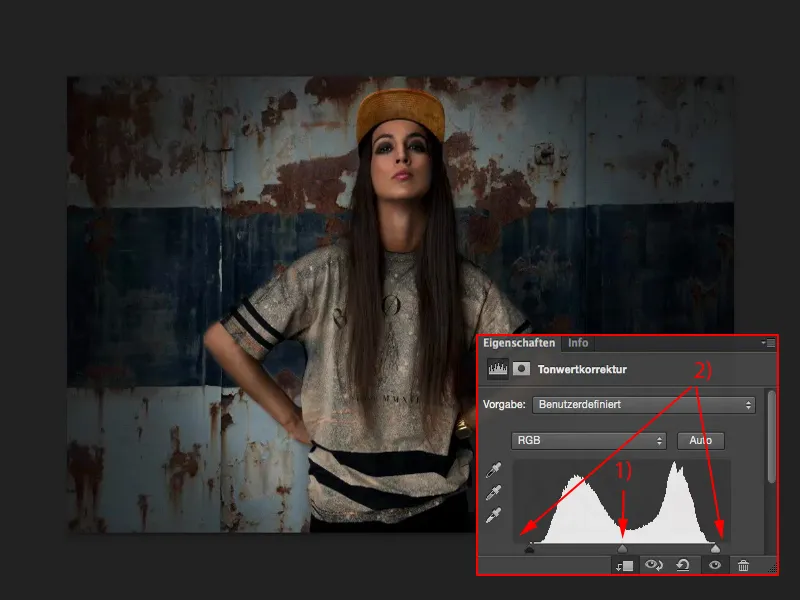
Резюме
Я думаю, что с этими тремя примерами ты ясно увидел, насколько мощной также может быть коррекция тонов. Теперь ты знаешь, что это можно применять к маскам, что это можно применять к каналам.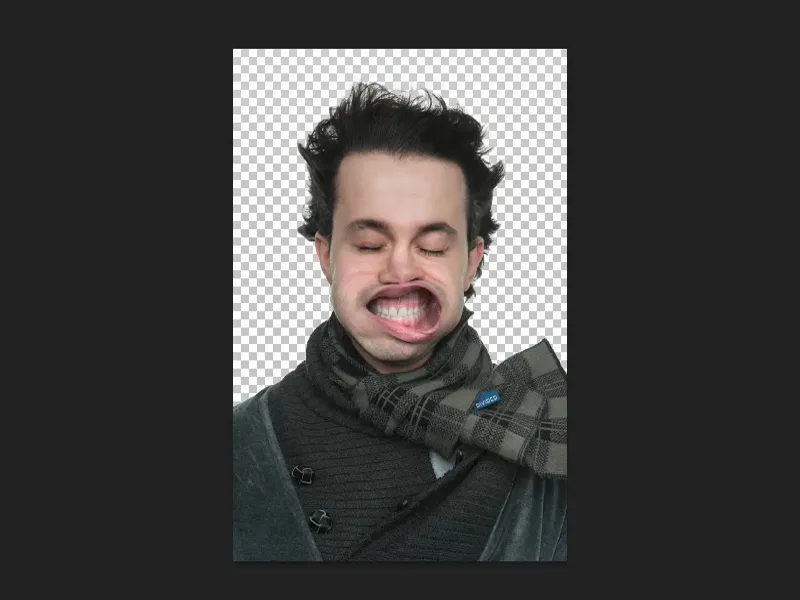
Ты также можешь применять это через отдельные RGB-каналы как цветовую коррекцию…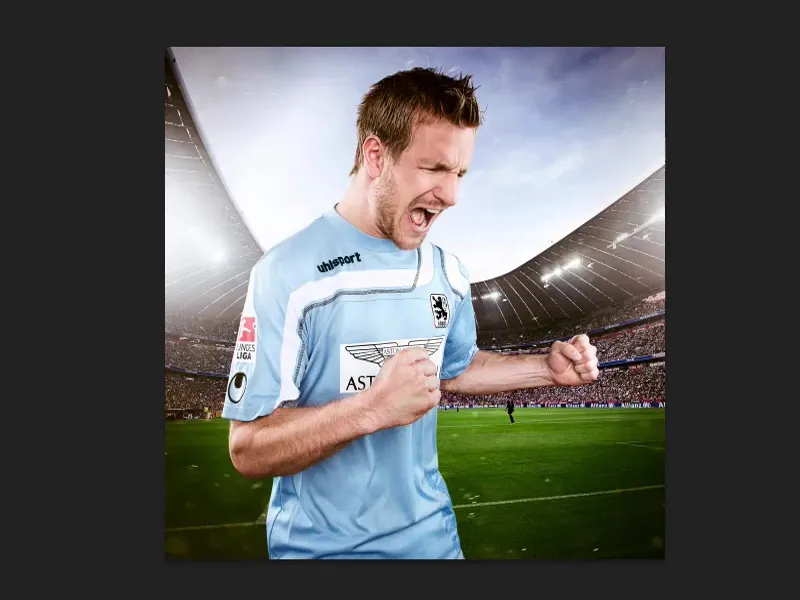
… или же для коррекции яркости при композинге на сером фоне. Тогда ты тоже получишь немного понимания, как на самом деле работает Photoshop.
Я всегда чувствую, что все эти слои настроек (1) здесь ниже, также коррекция тонов (2), по сути делают примерно то же самое в определённых режимах слоёв, но кнопки немного отличаются. И в итоге разницы нет, используя ли ты коррекцию тонов или кривую тона (3) – я могу это принципиально сделать так же…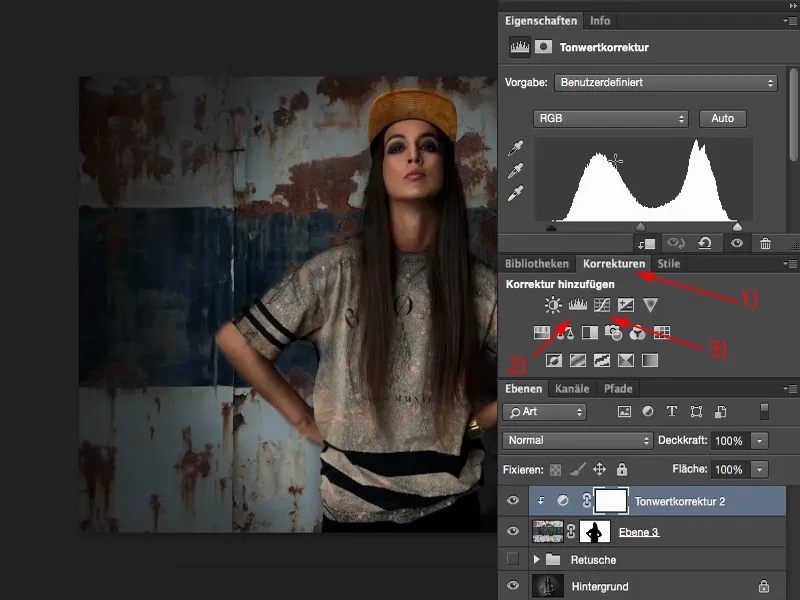
Я могу также выделить персону через кривую тона. Всё, что мне нужно сделать, это просто полностью сдвинуть значение чёрного, и тогда белое практически исчезнет здесь.
Так просто это может быть, если ты знаешь эти различные возможности коррекции тонов.